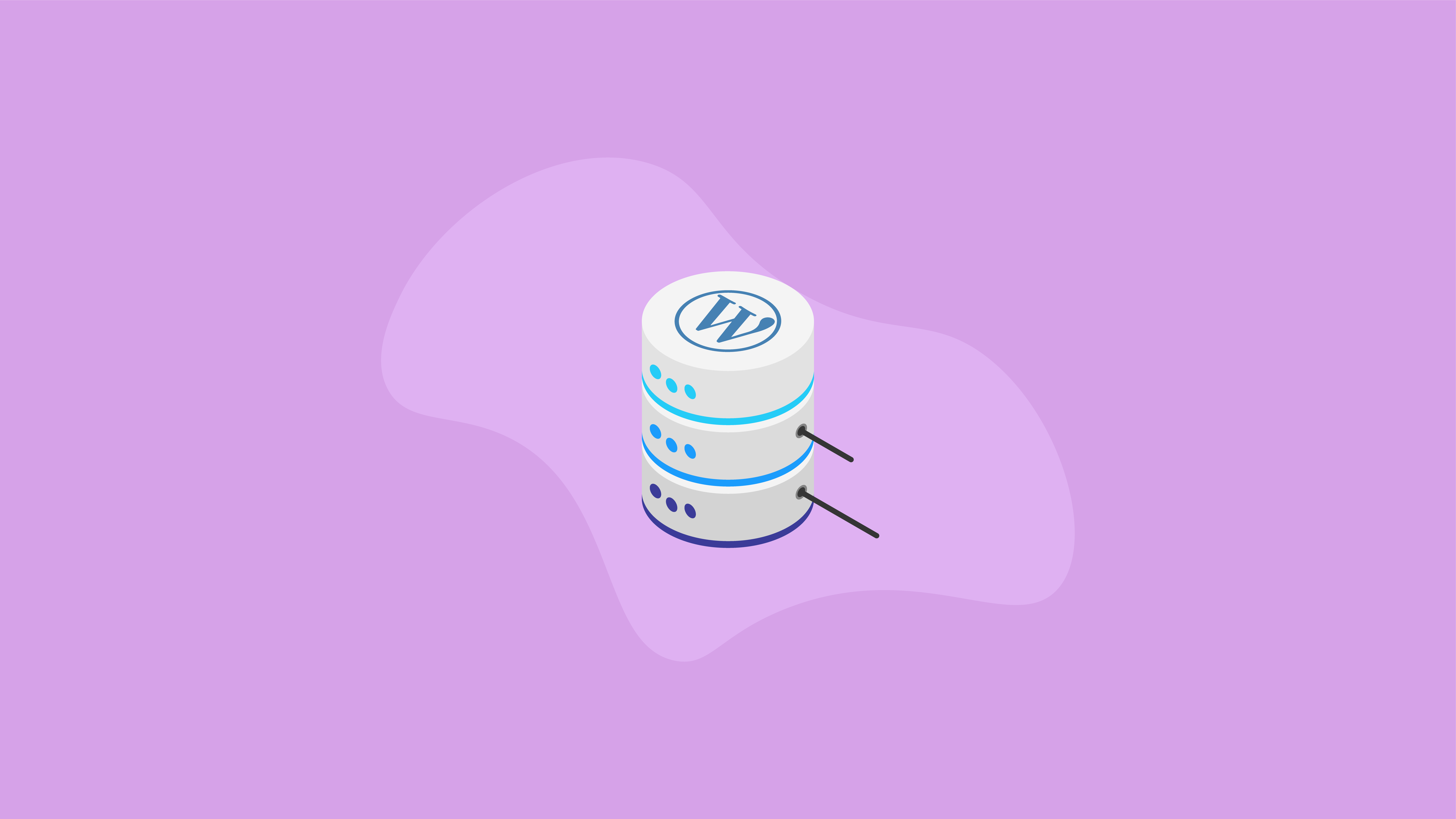ฐานข้อมูล WordPress อธิบาย
เผยแพร่แล้ว: 2020-11-11ฐานข้อมูล WordPress เป็นพื้นฐานสำหรับเว็บไซต์ WordPress ของคุณ หากไม่มีฐานข้อมูล เว็บไซต์ WordPress ของคุณก็ไม่สามารถทำงานได้ ฐานข้อมูล WordPress ให้พลังแก่เว็บไซต์ของคุณในการโหลดและใช้งาน รวมถึงจัดเก็บและบันทึกเนื้อหาในบล็อกของคุณ เช่น โพสต์และความคิดเห็น รวมถึงการเปลี่ยนแปลงที่คุณ (หรือแม้แต่ผู้เยี่ยมชมของคุณ) ทำ
ในบทความนี้ เราจะมาดูกันว่าฐานข้อมูล WordPress คืออะไรและทำงานอย่างไร ในตอนท้ายของบทความนี้ คุณจะมีความเข้าใจอย่างถ่องแท้เกี่ยวกับข้อมูลที่ขับเคลื่อนเว็บไซต์ WordPress ของคุณ มาดำน้ำกันเถอะ
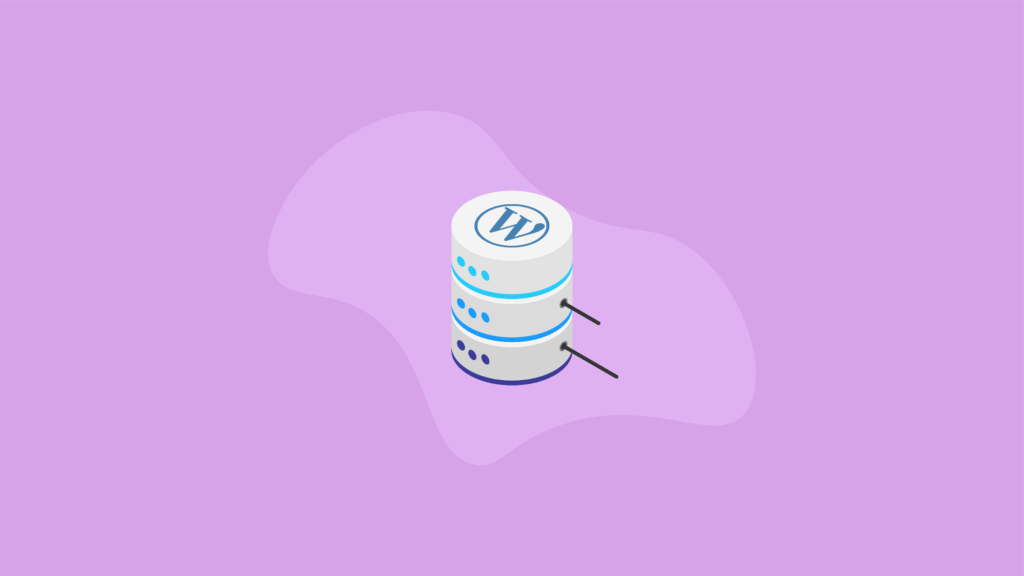
WordPress มีฐานข้อมูลหรือไม่?
อย่างที่คุณอาจทราบแล้วว่าใช่ WordPress ต้องการฐานข้อมูล WordPress เป็นระบบจัดการเนื้อหาแบบโอเพ่นซอร์สหรือแพลตฟอร์มเว็บไซต์ที่ขับเคลื่อนด้วยฐานข้อมูล ซึ่งเขียนด้วย PHP WordPress ใช้ฐานข้อมูลเพื่อจัดเก็บและเรียกค้นเนื้อหาของเว็บไซต์หรือบล็อกของคุณ
โดยพื้นฐานแล้วเว็บไซต์ WordPress คือ "ใบหน้าที่เป็นมิตรในฐานข้อมูล"WordPress ใช้ระบบจัดการฐานข้อมูล MySQL หากคุณไม่คุ้นเคยกับ MySQL เป็นระบบจัดการฐานข้อมูลเชิงสัมพันธ์แบบโอเพนซอร์ส (RDBMS) ที่มักใช้ในการสร้างฐานข้อมูล MySQL ใช้ Structured Query Language (SQL) ซึ่งเป็นภาษายอดนิยมสำหรับฐานข้อมูล MySQL ทำงานได้ดีที่สุดกับแอปพลิเคชันโอเพนซอร์สอื่นๆ เช่น WordPress, เว็บเซิร์ฟเวอร์ Apache, ระบบปฏิบัติการ Linux และ PHP
ก่อนที่คุณจะสามารถติดตั้งซอฟต์แวร์ WordPress ได้ คุณต้องมีฐานข้อมูล MySQL ก่อน เมื่อมองหาผู้ให้บริการโฮสติ้งสำหรับ WordPress คุณจะสังเกตเห็นว่าผู้ให้บริการทั้งหมดมี MySQL รวมอยู่ในแพ็คเกจแล้ว ระหว่างการติดตั้ง คุณให้ข้อมูลเกี่ยวกับฐานข้อมูลเฉพาะของคุณแก่ WordPress และ WordPress จะตั้งค่าส่วนที่เหลือ
ผู้ใช้ WordPress ส่วนใหญ่ไม่จำเป็นต้องโต้ตอบกับฐานข้อมูล WordPress มันทำงานอยู่เบื้องหลัง แต่การทำความเข้าใจว่าฐานข้อมูล WordPress คืออะไรและทำงานอย่างไร หากคุณสนใจที่จะพัฒนาธีมหรือปลั๊กอิน หรือมีส่วนร่วมในแกนหลักของ WordPress
ฐานข้อมูล WordPress คืออะไร?
ฐานข้อมูล WordPress คือฐานข้อมูล MySQL ที่จัดเก็บข้อมูลเว็บไซต์ของคุณไว้ในตาราง แถว และคอลัมน์ ฐานข้อมูล WordPress เป็นแบบไดนามิก ซึ่งหมายความว่าคุณสามารถเพิ่ม แก้ไข และลบข้อมูลที่อยู่ในฐานข้อมูลได้ (หากคุณมีสิทธิ์การเข้าถึงระดับผู้ดูแลระบบ)
นี่คือข้อมูลเพิ่มเติมเกี่ยวกับคำอธิบายฐานข้อมูล WordPress
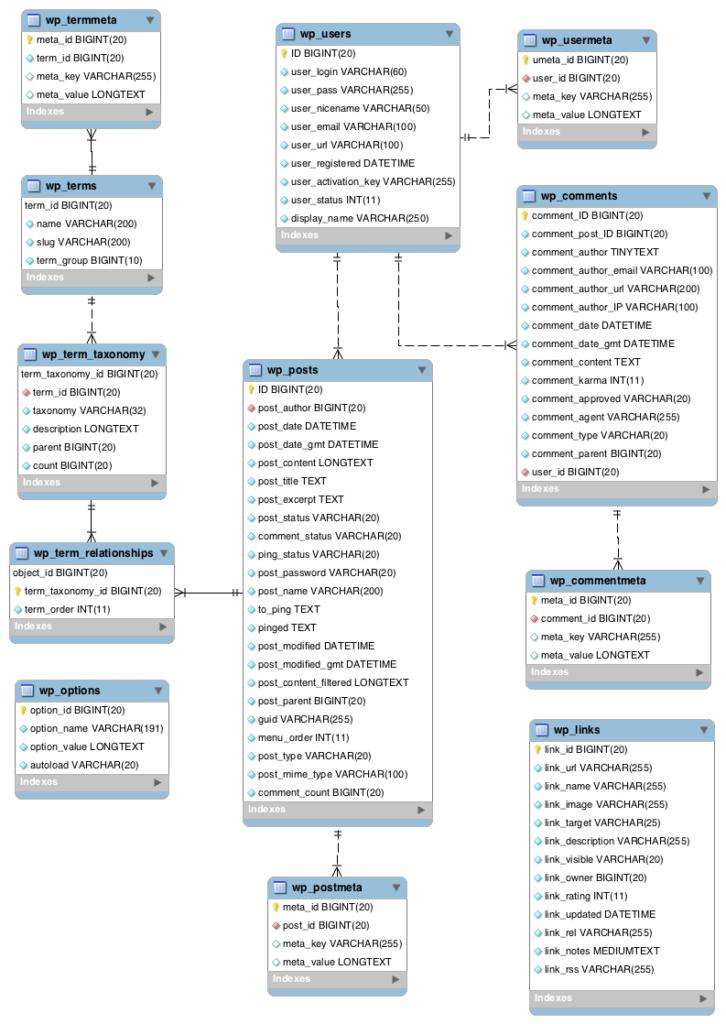
ทำไม WordPress ถึงต้องการฐานข้อมูล?
โดยทั่วไป ทุกไซต์ WordPress ประกอบด้วยประเภทข้อมูลที่แตกต่างกันมากมาย ข้อมูลทั้งหมดนี้จะต้องเก็บไว้ที่ไหนสักแห่ง นั่นคือที่มาของฐานข้อมูล WordPress
แนวคิดฐานข้อมูลไม่ได้มีลักษณะเฉพาะสำหรับแพลตฟอร์ม WordPress ฐานข้อมูลอาจเป็นแบบง่ายหรือซับซ้อนก็ได้ มันอาจจะเล็กหรือใหญ่ แต่สิ่งที่ฐานข้อมูลทั้งหมดมีเหมือนกันคือการจัดเก็บข้อมูลในลักษณะที่เข้าถึงได้ง่ายและรวดเร็ว
ตัวอย่างข้อมูลประเภทต่างๆ ที่จัดเก็บไว้ในฐานข้อมูล WordPress ได้แก่:
- เพจ โพสต์ และเนื้อหาเพิ่มเติม
- แท็ก หมวดหมู่ และข้อมูลองค์กรอื่นๆ
- ความคิดเห็นของผู้ใช้และข้อมูลโปรไฟล์
- ข้อมูลที่เกี่ยวข้องกับธีมและปลั๊กอิน
- การตั้งค่าเต็มไซต์
ง่ายที่จะเห็นว่าเกือบทุกอย่างที่ประกอบด้วยเว็บไซต์ของคุณถูกเก็บไว้ในฐานข้อมูล WordPress นี่เป็นเหตุผลที่ดีในการเรียนรู้เพิ่มเติมเกี่ยวกับวิธีการทำงานของฐานข้อมูล WordPress
ฐานข้อมูล WordPress ทำงานอย่างไร?
เมื่อคุณติดตั้ง WordPress เพื่อสร้างไซต์ใหม่เป็นครั้งแรก ฐานข้อมูลจะถูกสร้างขึ้น บ่อยครั้งระหว่างการติดตั้ง WordPress ฐานข้อมูลจะถูกสร้างขึ้นโดยอัตโนมัติ อย่างไรก็ตาม ยังสามารถสร้างฐานข้อมูลด้วยตนเองหรือใช้ฐานข้อมูลที่มีอยู่แล้วได้ ฐานข้อมูลใหม่ของคุณจะถูกเก็บไว้บนเซิร์ฟเวอร์ของผู้ให้บริการโฮสต์ของคุณ (บางครั้งเรียกว่าโฮสต์ฐานข้อมูล) โดยไม่คำนึงว่าจะถูกสร้างขึ้นโดยอัตโนมัติหรือหากคุณสร้างด้วยตนเอง
เมื่อผู้ใช้เข้าสู่เว็บไซต์ของคุณ เบราว์เซอร์ของพวกเขาจะส่งคำขอไปยังเซิร์ฟเวอร์ของเว็บไซต์ของคุณ เซิร์ฟเวอร์ส่งข้อมูลที่จำเป็นเพื่อแสดงไซต์ของคุณอย่างถูกต้อง และอนุญาตให้ผู้ใช้ของคุณทำงานตามที่คุณต้องการ
ฐานข้อมูลใด ๆ ต้องใช้ซอฟต์แวร์ในการทำงาน ในกรณีของฐานข้อมูล WordPress ระบบจัดการซอฟต์แวร์นั้นเรียกว่า MySQL ซึ่งเป็นซอฟต์แวร์โอเพ่นซอร์ส
เนื่องจากฐานข้อมูล WordPress ใช้แพลตฟอร์ม MySQL คุณมักจะได้ยินฐานข้อมูลสำหรับไซต์ของคุณที่เรียกว่า “ฐานข้อมูล MySQL” แต่อย่าปล่อยให้สิ่งนั้นข่มขู่หรือทำให้คุณสับสน นั่นหมายความว่า MySQL คือสิ่งที่ช่วยให้ฐานข้อมูลของคุณสามารถจัดเก็บข้อมูลและให้คุณเข้าถึงข้อมูลได้โดยตรง เมื่อคุณต้องการจัดเก็บ ลบ หรือแก้ไขข้อมูล WordPress จะส่งแบบสอบถาม MySQL ไปยังฐานข้อมูลของคุณเพื่อสั่งให้ดำเนินการตามที่คุณร้องขอในแผงการดูแลระบบ
โครงสร้างฐานข้อมูล WordPress
หากไม่มีแพลตฟอร์ม MySQL คุณจะไม่สามารถเข้าถึงฐานข้อมูล WordPress ได้ คิดว่า MySQL เป็นเครื่องมือที่ขับเคลื่อนฐานข้อมูลของคุณ
ข้อมูลใดถูกเก็บไว้ในฐานข้อมูล WordPress? และคุณจะค้นหาและเข้าถึงฐานข้อมูลสำหรับบัญชี WordPress ของคุณได้อย่างไร
มาดูโครงสร้างฐานข้อมูลของ WordPress กันดีกว่า รวมถึงประเภทของข้อมูลและตารางที่รวมอยู่ในฐานข้อมูล
อะไรถูกเก็บไว้ในฐานข้อมูล WordPress?
ในตอนต้นของบทความ เราได้พูดคุยสั้น ๆ เกี่ยวกับวิธีการจัดระเบียบข้อมูลภายในฐานข้อมูล WordPress ของคุณ เพื่อให้เข้าถึงข้อมูลจำนวนมหาศาลได้อย่างง่ายดายและรวดเร็ว ข้อมูลจะถูกจัดเป็นตารางฐานข้อมูล
คิดว่าตารางฐานข้อมูลเป็นโฟลเดอร์ภายในตู้เก็บเอกสารขนาดใหญ่ แต่ละโฟลเดอร์หรือตารางถูกจัดเป็นหมวดหมู่ข้อมูลที่แตกต่างกัน ตัวอย่างเช่น ระบบการจัดเก็บเอกสารในบ้านของคุณอาจมีโฟลเดอร์หนึ่งสำหรับใบเสร็จและอีกโฟลเดอร์สำหรับใบเรียกเก็บเงินที่จะมาถึง ในทำนองเดียวกัน ฐานข้อมูล WordPress มีตารางสำหรับโพสต์ ความคิดเห็นของผู้ใช้ ข้อมูลผู้ใช้ และอื่นๆ ที่แตกต่างกัน

ตารางฐานข้อมูล WordPress เริ่มต้น
การติดตั้งฐานข้อมูล WordPress ใหม่ทุกครั้งจะมี 12 ตาราง ชื่อของตารางช่วยให้คุณมีความคิดที่ชัดเจนเกี่ยวกับสิ่งที่แต่ละตารางมีหน้าที่ในการจัดเก็บ
นอกจากนี้ แต่ละตารางจะประกอบด้วยเขตข้อมูลและคอลัมน์ต่างๆ ที่จัดเก็บบิตข้อมูลที่ระบุมากยิ่งขึ้น ตัวอย่างเช่น ตาราง wp_comments มีข้อมูลทั้งหมดที่เกี่ยวข้องกับความคิดเห็นของผู้ใช้ในโพสต์และเพจของคุณ
| ชื่อตาราง | คำอธิบาย |
|---|---|
| wp_users | รายชื่อ ผู้ใช้ บนเว็บไซต์ WordPress ของคุณ ผู้ใช้ของบทบาทผู้ใช้ WordPress ทั้งหมดจะถูกเก็บไว้ที่นี่ (ผู้ดูแลระบบ, ผู้แก้ไข, ผู้แต่ง, ผู้มีส่วนร่วม, สมาชิก ฯลฯ) ข้อมูลผู้ใช้เพิ่มเติมที่จัดเก็บไว้ในตารางนี้รวมถึงชื่อผู้ใช้ ชื่อ นามสกุล ชื่อเล่น รหัสผ่าน อีเมล วันที่ลงทะเบียน สถานะและ บทบาท. |
| wp_usermeta | ผู้ใช้ แต่ละ คน มีข้อมูลที่เรียกว่าข้อมูล เมตา ข้อมูลเมตาที่จัดเก็บไว้ที่นี่ประกอบด้วย ID ผู้ใช้ที่ไม่ซ้ำกัน คีย์เมตา ค่าเมตา และรหัสเมตา สิ่งเหล่านี้คือตัวระบุที่ไม่ซ้ำสำหรับผู้ใช้ในไซต์ของคุณ |
| wp_term_taxonomy | WordPress ใช้การจัดหมวดหมู่สามประเภท ได้แก่ หมวดหมู่ ลิงก์ หรือ แท็ก ตารางนี้เก็บการเชื่อมโยงอนุกรมวิธานสำหรับข้อกำหนด |
| wp_term_relationships | ตารางนี้เก็บ ความสัมพันธ์ ระหว่างโพสต์ หมวดหมู่ และแท็ก การเชื่อมโยงของ ลิงก์ ไปยังหมวดหมู่ที่เกี่ยวข้องจะถูกเก็บไว้ในตารางนี้ด้วย |
| wp_termmeta | แต่ละ คำ มีข้อมูลที่เรียกว่าข้อมูล เมตา และเก็บไว้ใน wp_termmeta |
| wp_terms | หมวดหมู่ สำหรับโพสต์และลิงก์และ แท็ก สำหรับโพสต์อยู่ในตาราง wp_terms |
| wp_posts | แก่นของข้อมูล WordPress คือ โพสต์ ตารางนี้เก็บเนื้อหาของโพสต์หรือเพจใดๆ ที่คุณได้เผยแพร่ รวมถึงบันทึกการแก้ไขอัตโนมัติและการตั้งค่าตัวเลือกการโพสต์ นอกจากนี้ เพจ และ รายการเมนูการนำทาง จะถูกเก็บไว้ในตารางนี้ |
| wp_postmeta | แต่ละ โพสต์ มีข้อมูลที่เรียกว่าข้อมูล เมตา และจัดเก็บไว้ใน wp_postmeta ปลั๊กอินบางตัวอาจเพิ่มข้อมูลของตนเองลงในตารางนี้ |
| wp_options | การตั้งค่า ทั้งหมดที่กำหนดจากหน้าการตั้งค่าของแดชบอร์ดผู้ดูแลระบบ WordPress จะถูกเก็บไว้ที่นี่ ซึ่งรวมถึงตัวเลือกธีมและปลั๊กอินทั้งหมด |
| wp_links | wp_links เก็บข้อมูลที่เกี่ยวข้องกับ ลิงก์ที่ ป้อนลงในคุณสมบัติลิงก์ของ WordPress (คุณลักษณะนี้เลิกใช้แล้ว แต่สามารถเปิดใช้งานได้อีกครั้งด้วยปลั๊กอินตัวจัดการลิงก์) |
| wp_comments | ความคิดเห็นทั้งหมดที่เผยแพร่ในไซต์ของคุณจะถูกเก็บไว้ที่นี่ พร้อมกับข้อมูลเพิ่มเติมเกี่ยวกับผู้เขียนความคิดเห็น (ชื่อ, URL, ที่อยู่ IP, ที่อยู่อีเมล ฯลฯ) |
| wp_commentmeta | ความคิดเห็น แต่ละรายการมีข้อมูลที่เรียกว่าข้อมูล เมตา และเก็บไว้ใน wp_commentmeta รวมถึงหมายเลขรหัสความคิดเห็น |
ตัวอย่างตารางฐานข้อมูล WordPress: ความคิดเห็น
ตารางฐานข้อมูล WordPress ใด ๆ สามารถขยายได้เพื่อแสดงข้อมูลทั้งหมดที่จัดเก็บไว้ในตาราง ยกตัวอย่างตาราง wp_comments
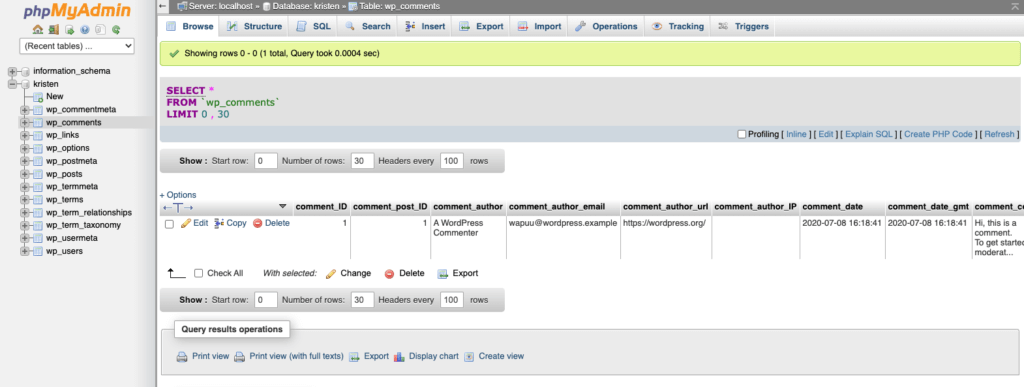
อย่างที่คุณเห็น ตารางฐานข้อมูล WordPress wp_comments ถูกแบ่งออกเป็นคอลัมน์ต่อไปนี้:
- ความคิดเห็น_ID
- comment_post_ID
- comment_author
- comment_author_email
- comment_author_url
- comment_author_IP
- comment_date
- comment_date_gmt
- comment_content
- comment_karma
- comment_approved
- comment_agent
- comment_type
- comment_parent
- user_id
อย่างที่คุณเห็น ฐานข้อมูลของคุณเก็บข้อมูลเกี่ยวกับความคิดเห็นของผู้ใช้แต่ละคนในไซต์ของคุณมากกว่าที่คุณคิด โดยจะเก็บข้อมูลเกี่ยวกับรายละเอียดของผู้เขียนแต่ละความคิดเห็น ID ผู้ใช้ที่ไม่ซ้ำกัน ที่ซึ่งความคิดเห็นนั้นสามารถพบได้ และอื่นๆ อีกมากมาย
ฉันจะเข้าถึงฐานข้อมูล WordPress ของฉันได้อย่างไร
ฐานข้อมูล WordPress ของคุณเป็นฐานข้อมูลแบบพอเพียงเป็นส่วนใหญ่ และผู้ใช้ทั่วไปจะไม่จำเป็นต้องเข้าถึงฐานข้อมูลอีกต่อไป ตัวอย่างเช่น คุณจะไม่ต้องเข้าถึงฐานข้อมูลอย่างต่อเนื่องเพื่อเรียกใช้ไซต์ของคุณ หรือสร้าง/แก้ไขเนื้อหาไซต์ อย่างไรก็ตาม มีบางสถานการณ์ที่จำเป็นต้องรู้วิธีเข้าถึงและทำความเข้าใจว่ามีอะไรอยู่ในฐานข้อมูลของคุณเป็นสิ่งสำคัญ
สาเหตุบางประการที่คุณอาจต้องการเข้าถึงฐานข้อมูล WordPress ได้แก่:
- เรียนรู้และเข้าใจโครงสร้างเว็บไซต์ของคุณดีขึ้น
- ดำเนินงานที่ไม่สามารถทำได้ในแดชบอร์ด WordPress
- แก้ไขข้อผิดพลาดทั่วไปใน WordPress
คุณจะต้องการเข้าถึงฐานข้อมูล WordPress เมื่อคุณต้องการรีเซ็ต ซ่อมแซม หรือเพิ่มประสิทธิภาพไซต์ของคุณเพื่อให้ทำงานเร็วขึ้น เมื่อคำนึงถึงสิ่งเหล่านี้ มาดูวิธีการเข้าถึงและจัดการฐานข้อมูลกัน
phpMyAdmin
จำได้ไหมว่าเราพูดถึงฐานข้อมูลของคุณไว้บนเซิร์ฟเวอร์สำหรับไซต์ของคุณหรือไม่? ด้วยเหตุนี้ คุณจะต้องเข้าถึงฐานข้อมูล WordPress ของคุณผ่านผู้ให้บริการโฮสติ้งของคุณ
ขั้นตอนการเข้าถึงฐานข้อมูลอาจแตกต่างกันเล็กน้อยขึ้นอยู่กับผู้ให้บริการโฮสต์ที่คุณใช้ แต่ในเกือบทุกกรณี คุณจะเข้าถึงได้ผ่านยูทิลิตี้ที่เรียกว่า phpMyAdmin
phpMyAdmin คืออะไร? phpMyAdmin เป็นเครื่องมือซอฟต์แวร์ฟรีที่ช่วยให้คุณจัดการฐานข้อมูล MySQL ของเว็บไซต์ของคุณ
cPanel เป็นหนึ่งในแผงควบคุมเว็บโฮสติ้งที่ใช้กันทั่วไปมากที่สุดที่ใช้โดยโฮสต์ ดังนั้นแดชบอร์ดเว็บโฮสติ้งของคุณจึงอาจดูเหมือนภาพหน้าจอนี้ โปรดทราบว่าหากโฮสต์ของคุณใช้ระบบการจัดการที่ไม่ได้มาตรฐานและไม่ซ้ำกัน กระบวนการนี้อาจแตกต่างออกไปเล็กน้อย
หลังจากลงชื่อเข้าใช้แดชบอร์ดของบัญชีเว็บโฮสติ้งแล้ว คุณควรมีตัวเลือกในการเปิด phpMyAdmin ค้นหาไอคอน phpMyAdmin ภายในส่วนฐานข้อมูลของแผงควบคุม cPanel ของคุณ
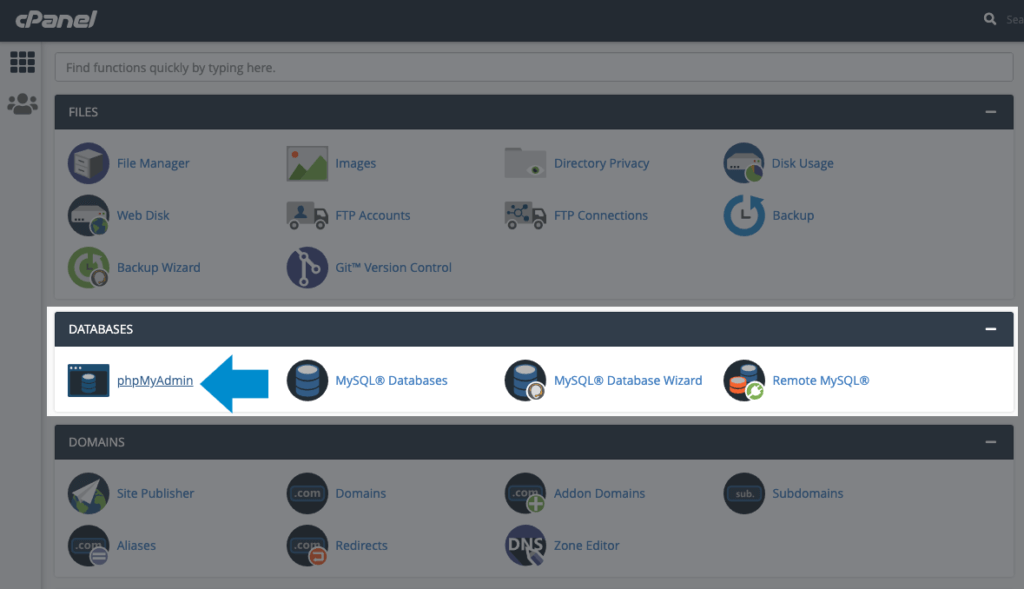
เมื่อคุณเปิด phpMyAdmin คุณจะเห็นหน้าจอเข้าสู่ระบบ นี่คือที่ที่คุณจะป้อนชื่อผู้ใช้และรหัสผ่านฐานข้อมูลของคุณ ข้อมูลนี้แสดงอยู่ในแดชบอร์ดของส่วนการเข้าถึงฐานข้อมูล ตอนนี้คุณอยู่ในตัวจัดการ phpMyAdmin
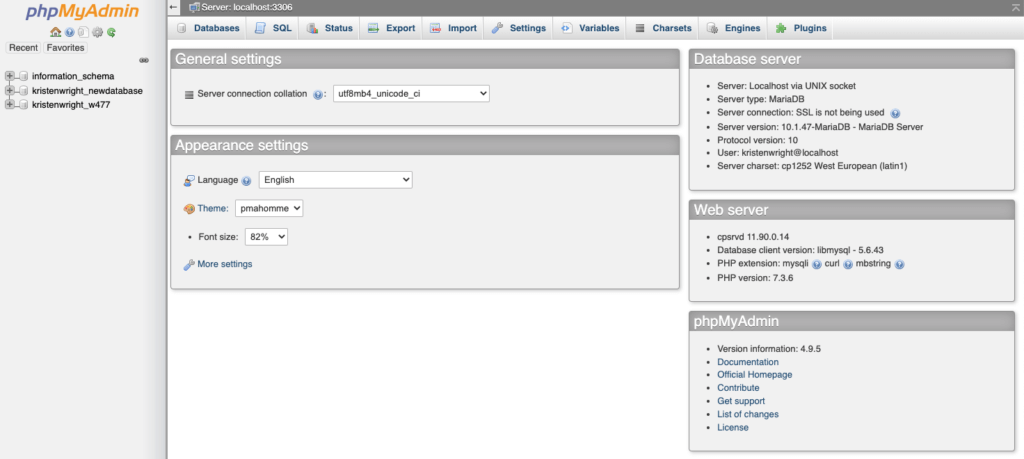
การเข้าถึงฐานข้อมูล WordPress MySQL และทำการเปลี่ยนแปลง
ไม่ว่าคุณจะใช้โฮสต์ใดในการเข้าถึง phpMyAdmin จะมีรูปลักษณ์ที่สอดคล้องกันเหมือนกัน
ที่ด้านบนของหน้าจอ คุณจะเห็นแท็บ "ฐานข้อมูล" ซึ่งคุณจะพบรายการฐานข้อมูลทั้งหมด คุณจะเห็นบางส่วนที่เกี่ยวข้องกับ phpMyAdmin และอีกอันหนึ่งที่ตั้งชื่อตามเว็บไซต์ของคุณ
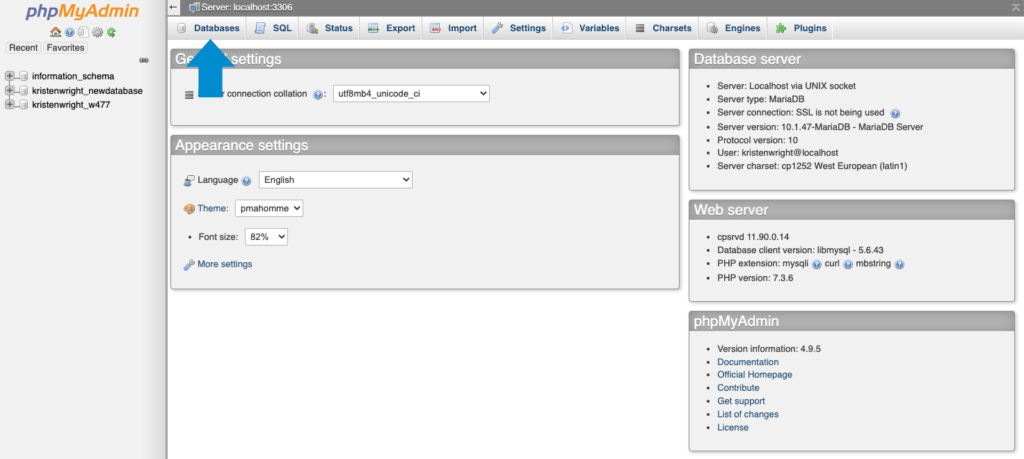
คลิกชื่อที่ตั้งชื่อตามเว็บไซต์ของคุณ แล้วคุณจะเห็นฐานข้อมูลทั้งหมดของเว็บไซต์ของคุณ ดังที่คุณจะสังเกตเห็น รายการนี้รวมถึงตารางฐานข้อมูลที่มีรายละเอียดก่อนหน้าในบทความนี้ คุณสามารถเข้าถึงแต่ละรายการเพื่อดูฟิลด์และคอลัมน์ภายใน

จากตำแหน่งนี้ คุณสามารถใช้ตัวเลือกเพื่อค้นหา แก้ไข ลบ หรือเพิ่มข้อมูล ตัวอย่างเช่น สมมติว่าคุณต้องการเปลี่ยนชื่อผู้ใช้ในบัญชี WordPress ของคุณ ไม่มีทางที่คุณจะทำสิ่งนี้ในแดชบอร์ดของ WordPress แต่มันค่อนข้างง่ายเมื่อคุณเข้าถึงฐานข้อมูล WordPress
สิ่งที่คุณต้องทำคือเลือกตาราง wp_users คลิก "แก้ไข" ถัดจากชื่อที่คุณต้องการเปลี่ยน และเพิ่มชื่อผู้ใช้ใหม่ลงในฟิลด์ "ค่า" ที่อยู่ใต้ user_login
เมื่อถึงเวลาสิ้นสุดการเปลี่ยนแปลง ให้เลือก "ไป" ชื่อผู้ใช้ของบัญชีของคุณได้รับการอัปเดตใน WordPress แล้ว
คำเตือน
เมื่อคุณเจาะเข้าไปในฐานข้อมูล WordPress คุณจะพบว่างานมากมายที่เกี่ยวข้องกับฐานข้อมูลนั้นง่ายพอๆ กัน สิ่งที่คุณต้องทำคือค้นหาข้อมูลที่ถูกต้องและทำการเปลี่ยนแปลงง่ายๆ
อย่างไรก็ตาม คุณควรระมัดระวังเมื่อคุณทำการเปลี่ยนแปลง เป็นความคิดที่ดีเสมอที่จะรู้งานที่คุณต้องการทำให้สำเร็จก่อนเริ่มงาน จากนั้นทำการค้นหาบทแนะนำหรือคำแนะนำ 2-3 ครั้งซึ่งจะแสดงตำแหน่งที่จะหาข้อมูลที่คุณต้องการ (และสิ่งที่คุณต้องทำเมื่อพบ)
คุณยังสามารถค้นหาปลั๊กอินที่ช่วยจัดการฐานข้อมูลของคุณได้ มีตัวเลือกฟรีมากมายในที่เก็บ WordPress
หากคุณไม่คิดว่าตัวเองเป็นนักพัฒนาเว็บมืออาชีพ คุณอาจรู้สึกวิตกเล็กน้อยกับความคิดที่จะโต้ตอบกับฐานข้อมูลของคุณ แต่พึงระลึกไว้เสมอว่ามันเป็นงานที่คุ้มค่าที่จะเรียนรู้
เมื่อคุณเรียนรู้เกี่ยวกับฐานข้อมูลของคุณ คุณจะสามารถเปลี่ยนแปลงไซต์ของคุณได้มากกว่าที่คุณคิด และโฮสต์ไซต์ WordPress ส่วนใหญ่ทำให้ง่ายต่อการเข้าถึงและจัดการฐานข้อมูล คุณจะเก่งเรื่องนี้เร็วกว่าที่คุณคิด
ฉันจะสร้างฐานข้อมูล WordPress ได้อย่างไร
วิธีที่ง่ายที่สุดในการสร้างฐานข้อมูล WordPress คือการใช้ฟังก์ชันการติดตั้ง WordPress ที่โฮสต์เว็บของคุณมีให้
เมื่อคุณติดตั้งแอปพลิเคชั่นใหม่ของ WordPress ฐานข้อมูล MySQL จะถูกสร้างขึ้นโดยอัตโนมัติโดยที่คุณไม่ต้องมีการโต้ตอบใดๆ อย่างไรก็ตาม มีบางครั้งที่คุณอาจต้องการสร้างฐานข้อมูล WordPress ใหม่ด้วยตนเอง
มีหลายวิธีในการสร้างฐานข้อมูล WordPress ด้วยตัวคุณเอง
- ตัวช่วยสร้างฐานข้อมูล MySQL ในแผงควบคุมเว็บโฮสติ้งของคุณ วิธีที่เร็วและง่ายที่สุดในการสร้างฐานข้อมูล WordPress คือการใช้ตัวช่วยสร้างฐานข้อมูล MySQL ที่อยู่ในแผงควบคุมของโฮสต์เว็บของคุณ (หรือ cPanel)
- ผ่าน phpMyAdmin อินเทอร์เฟซผู้ใช้ไม่ได้ใช้งานง่ายเกือบเท่า แต่การสร้างฐานข้อมูลสามารถเกิดขึ้นได้ใน phpMyAdmin หากผู้ใช้ของคุณมีสิทธิ์
- ผ่านบรรทัดคำสั่งใน MySQL (เพิ่มเติมในภายหลัง)
ต่อไปนี้เป็นเคล็ดลับสำคัญบางประการที่ควรทราบก่อนสร้างฐานข้อมูล WordPress ใหม่
- เมื่อตั้งชื่อฐานข้อมูลของคุณ หลีกเลี่ยงการใช้ชื่อที่สามารถคาดเดาได้ เช่น “mydatabase” หรือ “blogdata” หากมีการโจมตีที่เป็นอันตรายและผู้ใช้พยายามเข้าสู่ฐานข้อมูลของคุณ พวกเขาจะยากขึ้นสำหรับพวกเขาหากชื่อของคุณเป็นสิ่งที่ไม่ชัดเจนนัก
- โปรดทราบว่าคุณควรหลีกเลี่ยงการใช้ชื่อผู้ใช้ที่คาดเดาได้ง่ายเกินไป เช่น “blogger” หรือ “admin”
- ใช้รหัสผ่านที่รัดกุมจากเครื่องมือสร้างรหัสผ่านหรือสร้างรหัสผ่านที่มีอักขระอย่างน้อยแปดตัว รวมทั้งตัวอักษร ตัวเลข และอักขระพิเศษ หลีกเลี่ยงการใช้ชื่อหรือคำในพจนานุกรมเป็นรหัสผ่านของผู้ใช้ฐานข้อมูล ตัวอย่างที่ดีของรหัสผ่านที่รัดกุมควรมีลักษณะดังนี้:
เมื่อฐานข้อมูล WordPress ใหม่ถูกสร้างขึ้น และคุณได้สร้างชื่อผู้ใช้และรหัสผ่านเพื่อเข้าถึงแล้ว คุณจะต้องตั้งค่าสิทธิ์ของผู้ใช้
การสร้างฐานข้อมูล WordPress ใหม่จากตัวช่วยสร้างฐานข้อมูล MySQL
ลงชื่อเข้าใช้บัญชีโฮสติ้งใหม่ของคุณเพื่อเข้าถึง cPanel หมายเหตุ: โฮสต์ของคุณอาจใช้บริการแบ็กเอนด์โฮสติ้งอื่นที่ไม่ใช่ cPanel แต่กระบวนการจะคล้ายกัน
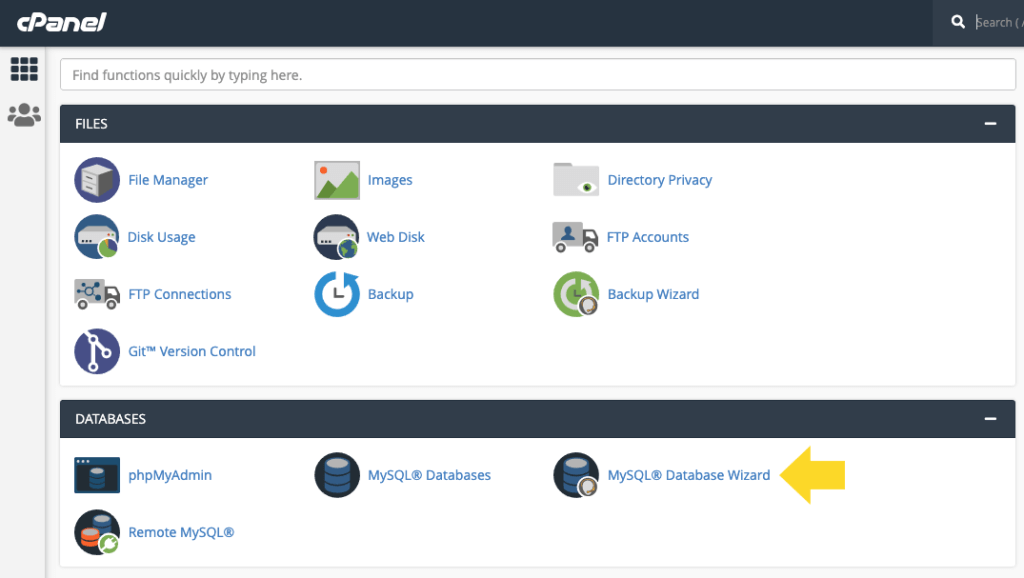
จาก cPanel ให้ ค้นหาไอคอน MySQL Database Wizard ในรายการและคลิกที่ไอคอน ตัวช่วยสร้างฐานข้อมูล MySQL จะแนะนำคุณตลอดขั้นตอนถัดไป ขั้นแรก เพิ่มชื่อของฐานข้อมูลใหม่ คลิก “ขั้นตอนต่อไป”
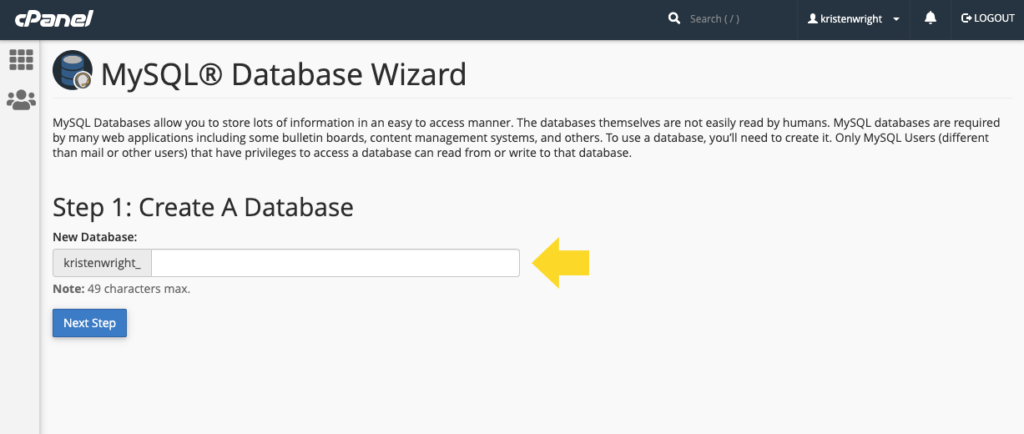
ถัดไป เพิ่มผู้ใช้ฐานข้อมูล ใช้ตัวสร้างรหัสผ่านเพื่อสร้างรหัสผ่านที่รัดกุม อย่าลืมคัดลอกชื่อผู้ใช้และรหัสผ่านที่คุณสร้างที่นี่ไปยังตำแหน่งที่ปลอดภัยโดยใช้บริการอย่าง LastPass คลิก "สร้างผู้ใช้"
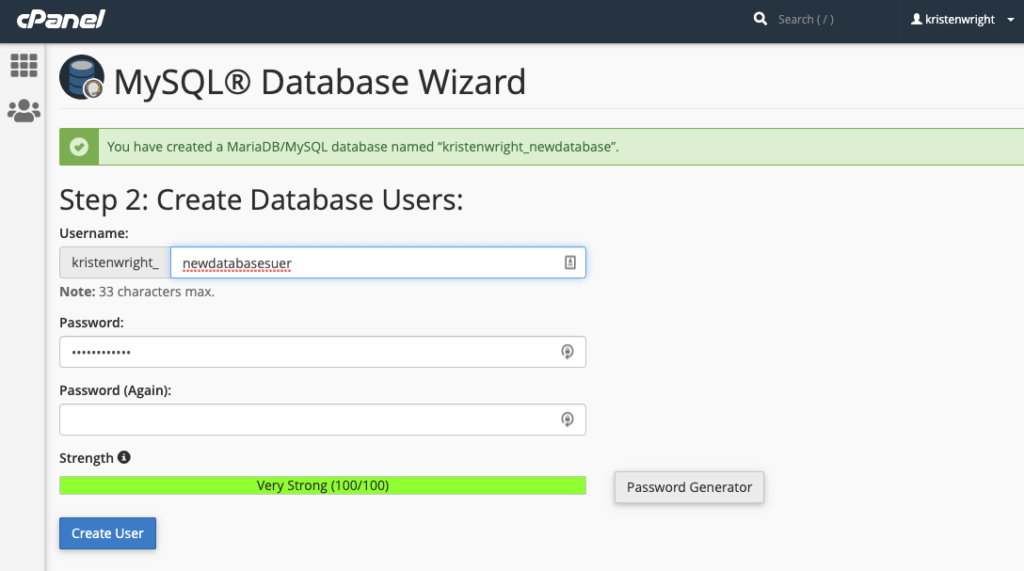
หน้าจอถัดไปจะเพิ่มผู้ใช้ใหม่ในฐานข้อมูล คลิกช่องทำเครื่องหมาย "สิทธิ์ทั้งหมด" จากนั้นคลิก "ขั้นตอนถัดไป"
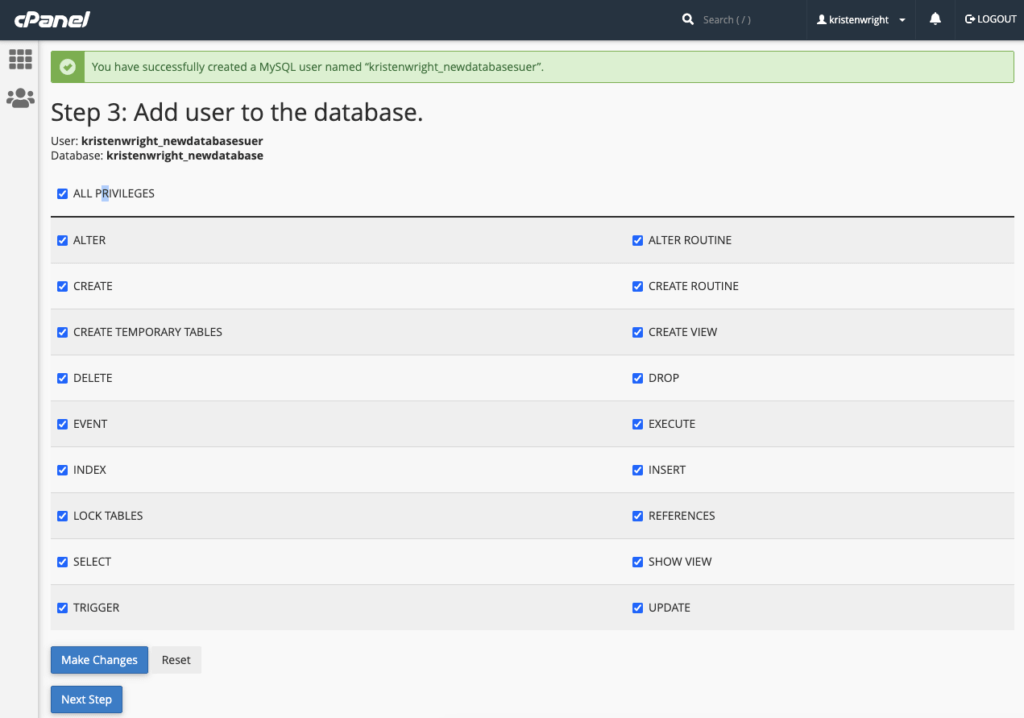
หน้าจอสุดท้ายยืนยันการสร้างฐานข้อมูลใหม่และผู้ใช้ใหม่
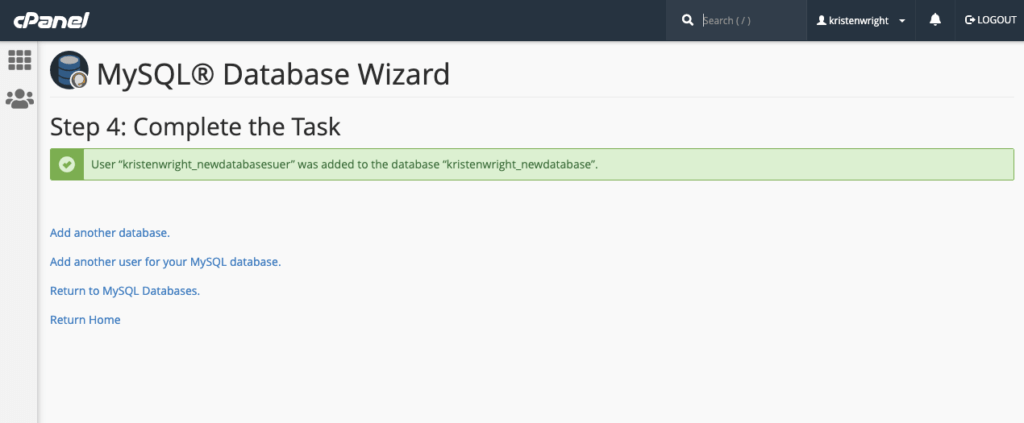
การใช้ phpMyAdmin เพื่อสร้างฐานข้อมูล MySQL WordPress
เข้าสู่ระบบอินเทอร์เฟซ phpMyAdmin ตามที่อธิบายไว้ในส่วน "เข้าสู่ระบบ phpMyAdmin" ด้านบน เมื่อคุณเข้าสู่ระบบแล้ว ให้ค้นหาและคลิกที่แท็บฐานข้อมูล
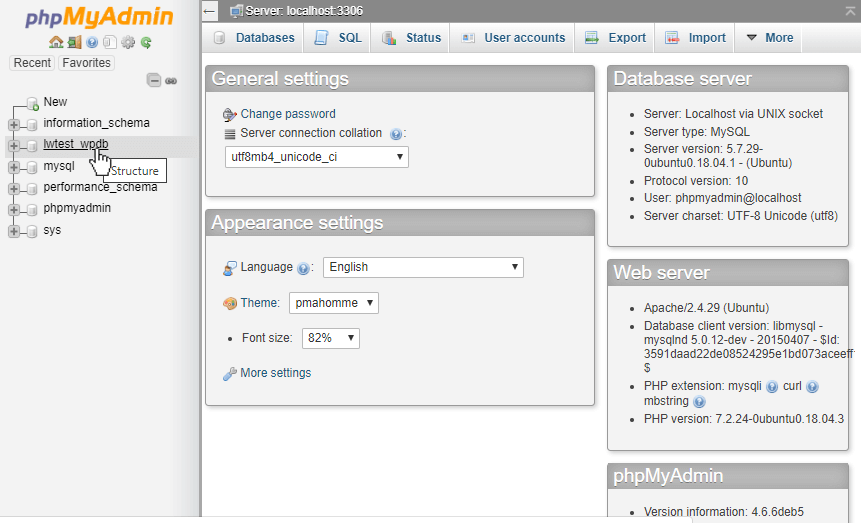
คุณจะต้องระบุชื่อฐานข้อมูลของคุณในไฟล์ "สร้างอินพุตฐานข้อมูลใหม่" คลิกที่ปุ่มที่ระบุว่า "สร้าง"

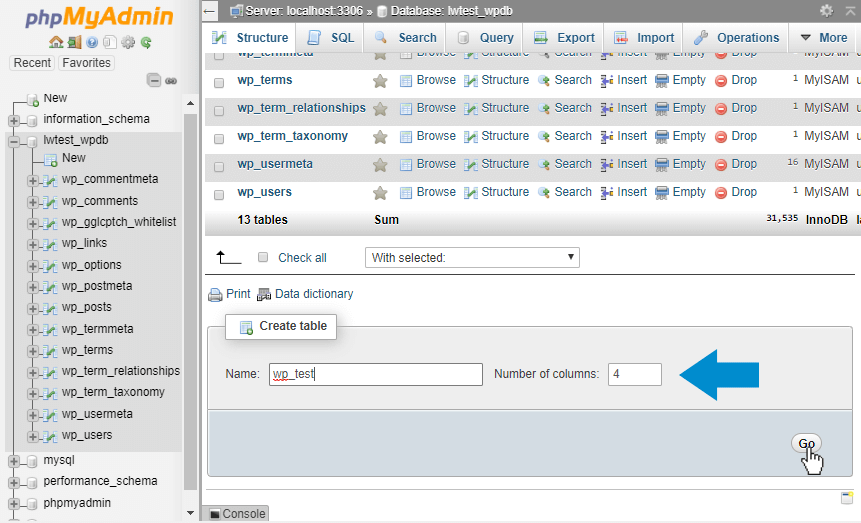
เมื่อสร้างฐานข้อมูลแล้ว ก็ถึงเวลาตั้งค่าผู้ใช้ใหม่เพื่อเข้าถึง ในการดำเนินการนี้ คุณจะต้องไปที่แท็บที่ระบุว่า "สิทธิ์" แล้วคลิก "เพิ่มผู้ใช้ใหม่" ในหน้า "เพิ่มผู้ใช้ใหม่" ให้ป้อนชื่อผู้ใช้ โฮสต์ และรหัสผ่านใหม่ คุณสามารถละเว้นฟิลด์อื่นๆ
หากคุณกำลังติดตั้ง WordPress บนเซิร์ฟเวอร์เดียวกันกับที่โฮสต์ MySQL (นี่เป็นสถานการณ์ทั่วไปมากที่สุด) ให้ตั้งค่าโฮสต์เป็น Localhost สิ่งนี้หมายความว่าผู้ใช้จะเชื่อมต่อจากคอมพิวเตอร์โฮสต์เครื่องเดียวกันเสมอ คำขอใด ๆ ที่ใช้ข้อมูลรับรองจากเซิร์ฟเวอร์ระยะไกลจะถูกปฏิเสธทันที
เมื่อคุณสร้างผู้ใช้ใหม่แล้ว จากแท็บ "สิทธิ์" คลิก "แก้ไขสิทธิ์" สำหรับผู้ใช้ใหม่ เลื่อนลงไปที่ส่วนสิทธิ์เฉพาะสำหรับฐานข้อมูลและกำหนดสิทธิ์ผู้ใช้ให้กับฐานข้อมูล WordPress ที่สร้างขึ้นใหม่เท่านั้น คุณจะสามารถเลือกฐานข้อมูลจากเมนูแบบเลื่อนลง
หลังจากที่คุณเลือกฐานข้อมูลใหม่ คุณจะถูกเปลี่ยนเส้นทางไปยังหน้าที่คุณจะระบุสิทธิ์เฉพาะของผู้ใช้สำหรับฐานข้อมูลนั้น เมื่อคุณติดตั้ง WordPress คุณจะกำหนดสิทธิ์ทั้งหมดให้กับผู้ใช้ได้อย่างปลอดภัย ยกเว้นผู้ดูแลระบบ เว้นแต่คุณจะพอใจกับผู้ใช้ใหม่ที่มีสิทธิ์ระดับผู้ดูแลระบบเช่นกัน
การใช้บรรทัดคำสั่งเพื่อสร้างฐานข้อมูล MySQL WordPress
หากคุณต้องการสร้างฐานข้อมูลโดยไม่ต้องใช้ phpMyAdmin คุณสามารถใช้บรรทัดคำสั่ง
ที่บรรทัดคำสั่ง ให้ล็อกอินเข้าสู่ MySQL ในฐานะผู้ใช้รูท
>mysql -u root -p ใส่รหัสผ่าน: ********
เมื่อระบุรหัสผ่านแล้ว คุณจะเชื่อมต่อโดยตรงกับฐานข้อมูล MySQL ตอนนี้คุณควรจะอยู่ที่พรอมต์ MySQL ที่ดูคล้ายกับสิ่งนี้มาก:
mysql>
ในการสร้างฐานข้อมูล MySQL ใหม่ ให้ใช้คำสั่งต่อไปนี้ โดยที่ database_name คือชื่อของฐานข้อมูลที่คุณต้องการสร้าง:
สร้างฐานข้อมูล database_name;
เมื่อคุณสร้างฐานข้อมูลแล้ว คุณจะต้องการสร้างผู้ใช้ใหม่ สำหรับฐานข้อมูลของคุณที่ชื่อ database_name สมมติว่าชื่อผู้ใช้ใหม่คือ junglechild และคุณต้องการตั้งรหัสผ่านเป็น rX3V79#e^!) โดยเฉพาะ
ในกรณีนี้ คำสั่งแบบเต็มที่จะพิมพ์จะเป็น:
ให้สิทธิ์ทั้งหมดบน T8967RRT.* เพื่อ "junglechild"@"localhost" ระบุโดย "rX3V79#e^!)"
เมื่อคุณสร้างผู้ใช้ใหม่และกำหนดสิทธิ์แล้ว คุณจะต้องเรียกใช้คำสั่ง FLUSH PRIVILEGES เพื่อล้างสิทธิ์เก่าทั้งหมดและเริ่มใช้สิทธิ์ที่ได้รับมอบหมายใหม่
สิทธิ์ที่แนะนำสำหรับฐานข้อมูล WordPress
สำหรับการทำงานของ WordPress มาตรฐาน ผู้ใช้ฐานข้อมูลต้องการเพียงสิทธิ์ SELECT, INSERT และ UPDATE ขอแนะนำอย่างยิ่งให้ใช้สิทธิ์ขั้นต่ำสุดเมื่อคุณใช้งานฐานข้อมูล WordPress
สิทธิ์เพิ่มเติม เช่น CREATE, ALTER และ DROP อาจจำเป็นในบางครั้งในระหว่างการอัปเกรดครั้งใหญ่ นอกจากนี้ยังจำเป็นเมื่อติดตั้งปลั๊กอินซึ่งจำเป็นต้องเปลี่ยนโครงสร้างของฐานข้อมูลเพื่อให้ทำงานบนเว็บไซต์ของคุณได้
ในกรณีเช่นนี้ ผู้พัฒนาปลั๊กอินจะแนะนำคุณว่าการเปลี่ยนแปลงดังกล่าวจำเป็นต่อสิทธิ์ผู้ใช้ของฐานข้อมูลของคุณ
แบบสอบถาม MySQL
แบบสอบถาม MySQL จำนวนมากที่เกี่ยวข้องกับฐานข้อมูลจะทำงานโดยอัตโนมัติ อย่างไรก็ตาม คุณยังมีความสามารถในการเข้าถึงฐานข้อมูลโดยตรงและเรียกใช้คำสั่งและแบบสอบถามด้วยมือ ตัวจัดการฐานข้อมูลช่วยให้คุณลดความซับซ้อนของกระบวนการ
มาดูตัวอย่างที่ค่อนข้างตรงไปตรงมาของแบบสอบถาม MySQL:
ลบออกจาก wp_comments โดยที่ wp_comments.comment_approved = 'สแปม'
แบบสอบถามนี้จะแจ้งให้ฐานข้อมูลดูข้อมูลทั้งหมดที่เกี่ยวข้องกับความคิดเห็นของผู้ใช้ จะค้นหาและลบความคิดเห็นทั้งหมดที่คุณทำเครื่องหมายว่าเป็นสแปมแล้ว
การดำเนินการค้นหาด้วยมือจะช่วยให้คุณทำงานบางอย่างที่ไม่สามารถทำได้จากแดชบอร์ดได้ดีขึ้น คุณสามารถทำสิ่งต่างๆ เช่น เปลี่ยนชื่อผู้ใช้ในบัญชีของคุณ ซึ่งแดชบอร์ดไม่อนุญาต
ฉันจะรีเซ็ตฐานข้อมูล WordPress ของฉันได้อย่างไร
อาจมีบางครั้งที่คุณต้องการรีเซ็ตฐานข้อมูลของคุณเป็นการตั้งค่าดั้งเดิม ตัวอย่างเช่น หากคุณกำลังทำงานในไซต์ทดสอบหรือเซิร์ฟเวอร์ภายใน คุณอาจต้องการคืนค่าฐานข้อมูลกลับไปเป็นเหมือนเดิมก่อนที่คุณจะทำการเปลี่ยนแปลง
การรีเซ็ตฐานข้อมูล WordPress ของคุณทำได้ด้วยการคลิกเพียงไม่กี่ครั้ง
หากคุณไม่ต้องการสร้างสำเนาสำรองของทั้งเว็บไซต์ คุณสามารถสร้างข้อมูลสำรองเฉพาะฐานข้อมูล WordPress ได้ เพิ่มเติมเกี่ยวกับเรื่องนี้เพิ่มเติมด้านล่าง
ในการรีเซ็ตฐานข้อมูลเป็นการตั้งค่าเริ่มต้น ก่อนอื่นคุณต้องติดตั้งและเปิดใช้งานปลั๊กอินที่เรียกว่า WP Database Reset
เมื่อเปิดใช้งานปลั๊กอินแล้ว ให้ไปที่หน้า เครื่องมือ > ฐานข้อมูล จากตำแหน่งนี้ คุณสามารถคลิกเพื่อเลือกตารางที่คุณต้องการรีเซ็ต หากคุณต้องการรีเซ็ตตารางทั้งหมดในฐานข้อมูล ให้คลิกที่ "เลือกตารางทั้งหมด"
หากคุณเลือกตารางทั้งหมด คุณจะได้รับตัวเลือกให้เปิดใช้งานปลั๊กอินที่ใช้งานอยู่และธีมปัจจุบันอีกครั้ง ปลั๊กอินยังรักษาบัญชีผู้ใช้ WordPress ที่ใช้งานอยู่ของคุณ
หลังจากนี้ การรีเซ็ตจะต้องได้รับการยืนยันโดยป้อนรหัสความปลอดภัยในกล่องข้อความที่ต้องการ แล้วคลิกลิงก์ "รีเซ็ตตาราง" เมื่อป๊อปอัปคำเตือนปรากฏขึ้นบนหน้าจอของคุณ ให้คลิกตกลงเพื่อดำเนินการต่อ
ปลั๊กอินจะดำเนินการลบข้อมูลทั้งหมดในตารางฐานข้อมูลของคุณ เมื่อกระบวนการเสร็จสมบูรณ์ คุณจะสังเกตเห็นข้อความ "สำเร็จ" ในหน้าการตั้งค่าของปลั๊กอิน
หลังจากผ่านไปครู่หนึ่ง คุณจะออกจากระบบผู้ดูแลระบบใน WordPress โดยอัตโนมัติ ณ จุดนี้ คุณสามารถเข้าสู่ระบบอีกครั้งโดยใช้บัญชีเดิม ฐานข้อมูลของคุณถูกรีเซ็ตแล้ว และลักษณะที่ปรากฏของเว็บไซต์ของคุณในตอนนี้จะสะท้อนถึงสิ่งนี้เมื่อคุณรีเฟรช
ฉันจะซ่อมแซมฐานข้อมูล WordPress ของฉันได้อย่างไร
หากคุณต้องการซ่อมแซมฐานข้อมูลของคุณแทนที่จะรีเซ็ตทั้งหมด สิ่งแรกที่ต้องทำคือเปิดพื้นที่แผงควบคุมของโฮสต์ WordPress และลงชื่อเข้าใช้บัญชีของคุณ
เมื่อคุณเข้ามาแล้ว คุณจะเห็นตัวเลือกทั้งหมดที่โฮสต์ของคุณมีให้ภายในแผงควบคุม ค้นหาไอคอน phpMyAdmin เหมือนที่คุณทำในบทความก่อนหน้านี้และคลิกที่ไอคอน
สำหรับแผงควบคุมของโฮสต์ส่วนใหญ่ คุณจะพบ phpMyAdmin ใต้ส่วนหัวที่ระบุว่า "ฐานข้อมูล"
เมื่อคุณอยู่ในอินเทอร์เฟซ phpMyAdmin คุณจะต้องเลือก “แก้ไขฐานข้อมูล WordPress”
เมื่อทำเช่นนี้ คุณจะเห็นว่าโฟลเดอร์ภายในทั้งหมดของคุณจะปรากฏภายในแถบด้านข้าง ชื่อโฟลเดอร์ทั้งหมดจะขึ้นต้นด้วย wp_
หากคุณมีไซต์ WordPress มากกว่าหนึ่งไซต์บนเซิร์ฟเวอร์ คุณจะเห็นไซต์ทั้งหมดเมื่อคุณเลือก "แก้ไขฐานข้อมูล WordPress" ตรวจสอบอีกครั้งว่าได้เลือกฐานข้อมูลที่ถูกต้องแล้วก่อนที่จะดำเนินการซ่อมแซมต่อไป
เมื่อเปิดฐานข้อมูลที่ถูกต้องแล้ว ตรวจสอบให้แน่ใจว่าทุกส่วนของฐานข้อมูลได้รับการซ่อมแซม (เว้นแต่แน่นอนว่า ข้อความแสดงข้อผิดพลาดที่คุณได้รับแจ้งว่ามีเพียงส่วนหนึ่งของฐานข้อมูลที่เสียหายเท่านั้น)
หากต้องการซ่อมแซมทุกส่วนของฐานข้อมูล WordPress ให้ไปที่ด้านล่างและเลือก "ตรวจสอบทั้งหมด" ภายในไดเร็กทอรีหลัก สิ่งนี้เน้นไดเรกทอรีย่อยทั้งหมดภายในฐานข้อมูล
หลังจากที่คุณเห็นว่าไดเรกทอรีย่อยทั้งหมดถูกเลือกแล้ว ให้เปิดรายการที่อยู่ถัดจากช่อง "ตรวจสอบทั้งหมด"
เลือกตัวเลือกที่ระบุว่า "โต๊ะซ่อม"
หลังจากรันกระบวนการแล้ว ให้ตรวจดูว่ากระบวนการทำงานบนหน้าจอผลการซ่อมแซมหรือไม่ ที่นั่นจะบอกคุณว่าการซ่อมแซมสำเร็จหรือไม่
ฉันจะเพิ่มประสิทธิภาพฐานข้อมูล WordPress ของฉันได้อย่างไร
ด้วยเวลาและการใช้งาน ฐานข้อมูล WordPress อาจเสียหายหรือต้องการการดูแลโดยรวมที่ดี นี่คือขั้นตอนในการเพิ่มประสิทธิภาพฐานข้อมูล
คุณควรเพิ่มประสิทธิภาพฐานข้อมูล WordPress ของคุณเป็นประจำเพื่อให้สะอาดและทำงานได้ดีที่สุด หากไม่มีการเพิ่มประสิทธิภาพเป็นประจำ คุณจะสังเกตเห็นว่าความเร็วไซต์ WordPress ของคุณจะลดลงเมื่อเวลาผ่านไป การเพิ่มประสิทธิภาพฐานข้อมูล WordPress เป็นกระบวนการที่ค่อนข้างง่าย โดยมีวิธีดำเนินการสองวิธีที่แตกต่างกัน
เพิ่มประสิทธิภาพฐานข้อมูล WordPress อย่างง่ายดายด้วย iThemes Sync
iThemes Sync เป็นเครื่องมือที่ยอดเยี่ยมที่จะช่วยคุณจัดการไซต์ WordPress หลายแห่ง ภายในแดชบอร์ด iThemes Sync คุณสามารถทำการเพิ่มประสิทธิภาพฐานข้อมูลได้หลายอย่างพร้อมกันสำหรับไซต์ WordPress ทั้งหมดของคุณ
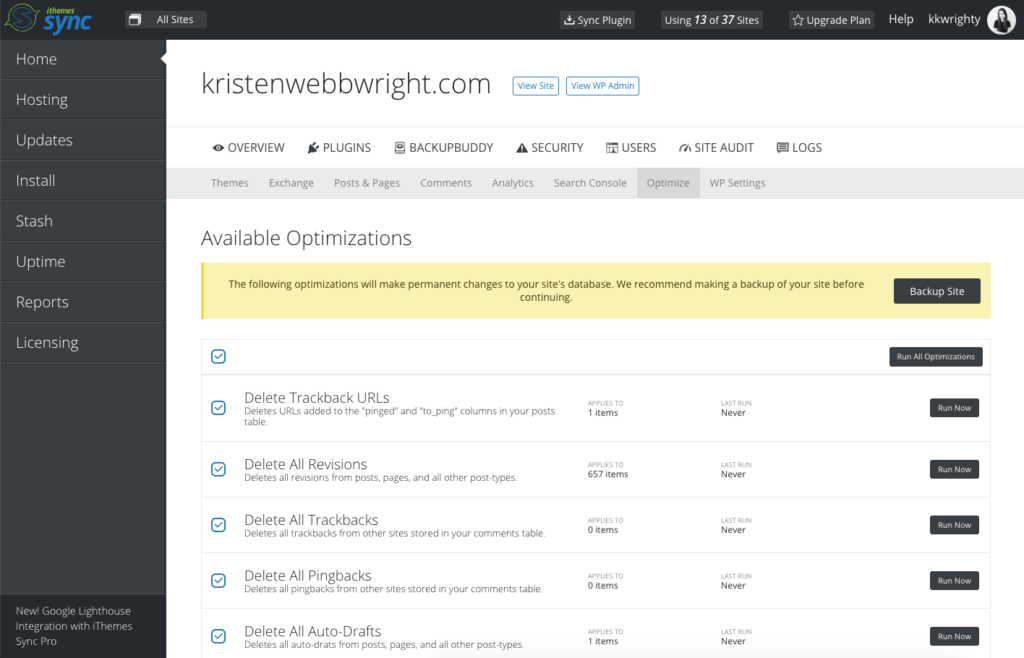
ต่อไปนี้คือบางส่วนของการเพิ่มประสิทธิภาพฐานข้อมูล WordPress ที่ดำเนินการโดย iThemes Sync คุณสามารถเลือกสิ่งเหล่านี้เพื่อเรียกใช้และ iThemes Sync จะทำงานเพื่อลบส่วนที่ไม่จำเป็นออกจากเว็บไซต์ของคุณ
- ลบ Trackback URL – ลบ URL ที่เพิ่มลงในคอลัมน์ “ping” และ “to_ping” ในตารางโพสต์ของคุณ
- ลบการแก้ไขทั้งหมด – ลบการแก้ไขทั้งหมดจากโพสต์ หน้า และประเภทโพสต์อื่นๆ ทั้งหมด
- ลบแทร็กแบ็คทั้งหมด – ลบแทร็กแบ็คทั้งหมดจากเว็บไซต์อื่นที่จัดเก็บไว้ในตารางความคิดเห็นของคุณ
- ลบ Pingback ทั้งหมด – ลบ Pingback ทั้งหมดจากเว็บไซต์อื่นที่จัดเก็บไว้ในตารางความคิดเห็นของคุณ
- ลบแบบร่าง อัตโนมัติทั้งหมด – ลบ แบบร่าง อัตโนมัติทั้งหมดจากโพสต์ หน้า และประเภทโพสต์อื่นๆ ทั้งหมด
- ลบรายการในถังขยะทั้งหมด – ลบโพสต์ เพจ เมนู และโพสต์ประเภทอื่นๆ ทั้งหมดที่ถูกทิ้งในถังขยะแต่ยังไม่ถูกลบ
- ลบความคิดเห็นที่ไม่ได้รับอนุมัติ – ลบความคิดเห็นทั้งหมดที่รอการอนุมัติ
- ลบความคิดเห็นที่ ทิ้งแล้ว – ลบความคิดเห็นที่ทิ้งในถังขยะทั้งหมดที่ยังไม่ได้ลบ
- ลบความคิดเห็นที่เป็นสแปม – ลบความคิดเห็นทั้งหมดที่ถูกทำเครื่องหมายว่าเป็นสแปม
- Delete Orphaned Commentmeta – ลบ commentmeta ทั้งหมดที่อ้างถึงความคิดเห็นที่ถูกลบ
- ลบข้อมูลเมตาของ Akismet – ลบข้อมูลเมตาทั้งหมดที่แนบกับความคิดเห็นโดยปลั๊กอิน Akismet
- ลบตัวเลือกชั่วคราวที่ค้าง – ลบตัวเลือกชั่วคราวทั้งหมดที่หมดอายุนานกว่าหนึ่งสัปดาห์
เพิ่มประสิทธิภาพฐานข้อมูลผ่าน phpMyAdmin
วิธีแรกในการทำคือการกลับเข้าสู่ระบบ phpMyAdmin และคลิกที่ “ฐานข้อมูล” ที่นี่ คุณจะเห็นรายการฐานข้อมูลที่คุณต้องการเพิ่มประสิทธิภาพ อีกครั้ง คุณจะเห็นตารางทั้งหมดที่เกี่ยวข้องกับฐานข้อมูลเว็บไซต์ของคุณ
จากที่นั่น สิ่งที่คุณต้องทำคือเลื่อนหน้าลงและคลิก "ตรวจสอบทั้งหมด" จากนั้นไปที่เมนูแบบเลื่อนลง "ด้วยการเลือก" และเลือก "เพิ่มประสิทธิภาพตาราง"
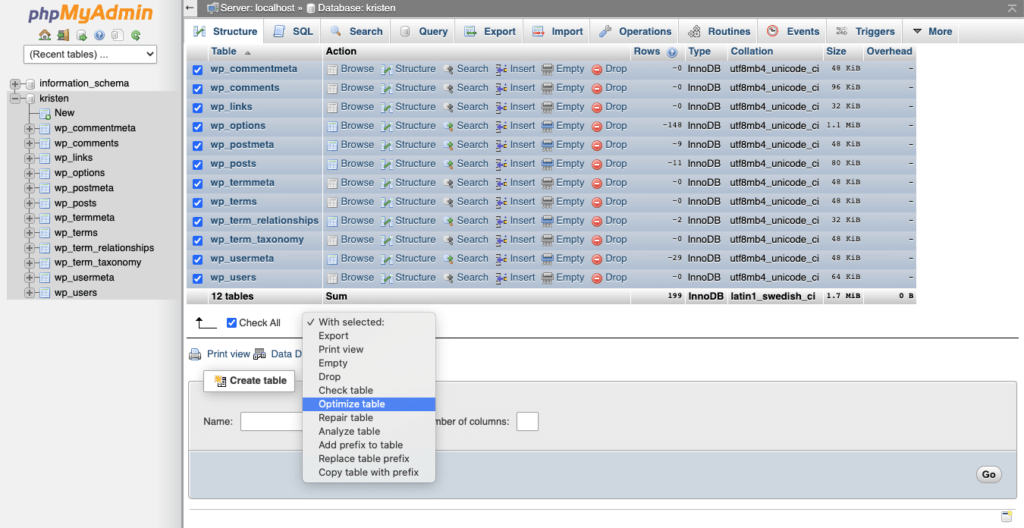
ตอนนี้ระบบจะปรับตารางที่คุณเลือกทั้งหมดให้เหมาะสมที่สุด
ปลั๊กอิน WordPress สำหรับการเพิ่มประสิทธิภาพฐานข้อมูล
หากคุณต้องการเพิ่มประสิทธิภาพฐานข้อมูล WordPress ของคุณด้วยปลั๊กอิน คุณสามารถเลือกใช้ได้หลายแบบ นี่อาจเป็นตัวเลือกที่สะดวกสบายกว่าสำหรับคุณหากคุณไม่ตื่นเต้นที่จะสำรวจฐานข้อมูลด้วยตนเอง
อันแรกเรียกว่า WP-Optimize และสามารถพบได้ในที่เก็บปลั๊กอินของ WordPress
ปลั๊กอินนี้ติดตั้งและใช้งานได้ง่ายสำหรับทุกคนที่จัดการฐานข้อมูล WordPress คุณยังสามารถใช้เพื่อกำหนดเวลาการเพิ่มประสิทธิภาพอัตโนมัติได้ตลอดเวลาทั้งกลางวันและกลางคืน
ฉันจะสำรองฐานข้อมูล WordPress ของฉันได้อย่างไร
เราขอแนะนำอย่างยิ่ง (และเราหมายความ อย่างแรงกล้า ) ให้คุณสำรองข้อมูลฐานข้อมูล WordPress ของคุณอย่างสม่ำเสมอตามช่วงเวลามาตรฐาน (เดือนละครั้งเป็นความคิดที่ดี) ด้วยปลั๊กอินสำรอง WordPress ที่เชื่อถือได้ เช่น BackupBuddy (ต่อไปนี้คือเคล็ดลับเพิ่มเติมเกี่ยวกับกำหนดการสำรองของ WordPress)
เราขอแนะนำให้คุณสำรองฐานข้อมูลของคุณก่อนทำการอัพเกรดไซต์หรือแม้แต่ปรับให้เหมาะสมเป็นพิเศษ ด้วยวิธีนี้ หากมีสิ่งผิดปกติเกิดขึ้น คุณจะสามารถกู้คืนฐานข้อมูล (และเว็บไซต์ของคุณ) ได้โดยไม่ต้องตื่นตระหนก
วิธีง่ายๆ: การสำรองฐานข้อมูลด้วย BackupBuddy
วิธีที่ง่ายที่สุดในการสำรองข้อมูลฐานข้อมูล WordPress ของคุณคือการใช้ปลั๊กอินสำรองของ WordPress คือ BackupBuddy BackupBuddy ช่วยให้คุณสำรองข้อมูล กู้คืน และย้ายเว็บไซต์ WordPress ของคุณไปยังเซิร์ฟเวอร์ใหม่หรือชื่อโดเมนได้อย่างง่ายดาย
หลังจากที่คุณดาวน์โหลดและติดตั้งปลั๊กอิน BackupBuddy แล้วคุณจะดำเนินการทีละขั้นตอนในการสำรองข้อมูลไซต์และฐานข้อมูลของคุณในลักษณะที่มือใหม่สามารถเข้าใจได้ง่าย
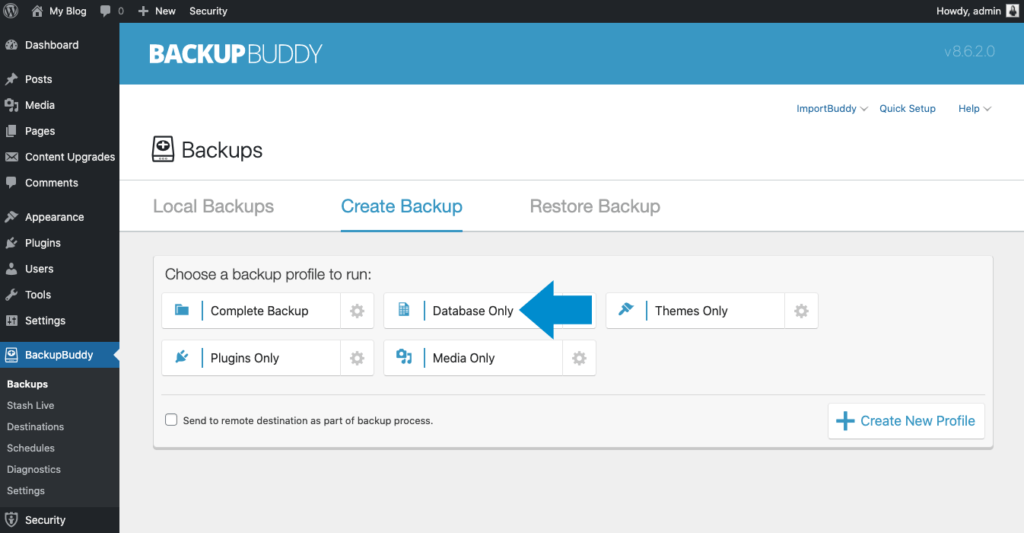
BackupBuddy เป็นปลั๊กอินที่ทรงพลังซึ่งเหมาะอย่างยิ่งสำหรับการสำรองฐานข้อมูลของคุณเป็นประจำ อันที่จริงมันทำการสำรองข้อมูล WordPress 5 ประเภท
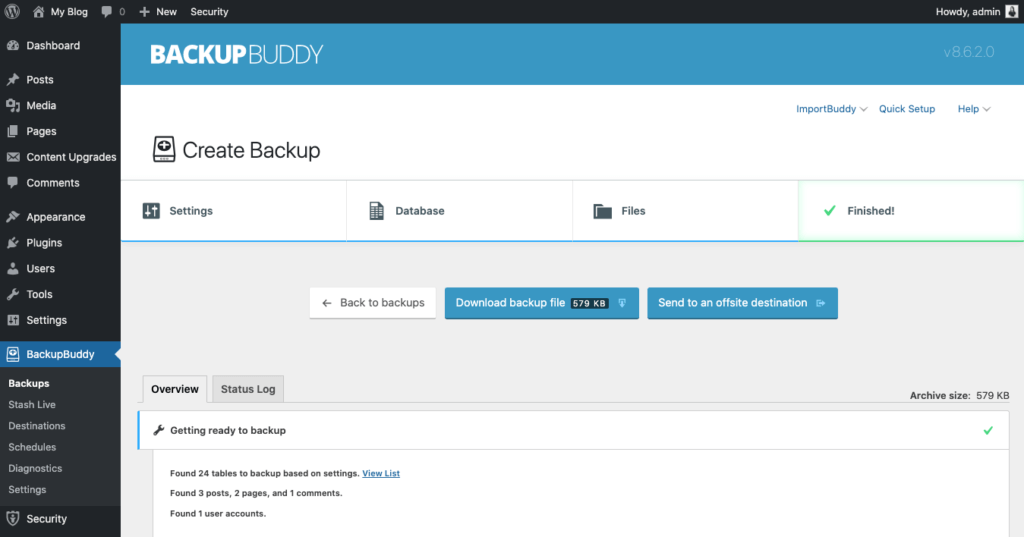
วิธีการด้วยตนเอง: การสำรองฐานข้อมูลผ่าน phpMyAdmin
แต่ถ้าคุณต้องการจัดการงานด้วยตนเอง คุณก็สามารถทำได้เช่นกัน สิ่งแรกที่ต้องทำคือลงชื่อเข้าใช้ phpMyAdmin บนเซิร์ฟเวอร์ของคุณ จากหน้าต่างทางด้านซ้ายของหน้าจอ ให้เลือกฐานข้อมูล WordPress ที่คุณต้องการสำรองข้อมูล
หน้าต่างทางด้านขวาจะแสดงตารางทั้งหมดที่อยู่ในฐานข้อมูล WordPress คุณจะต้องคลิกที่แท็บ "ส่งออก" ที่ชุดด้านบนของแท็บ
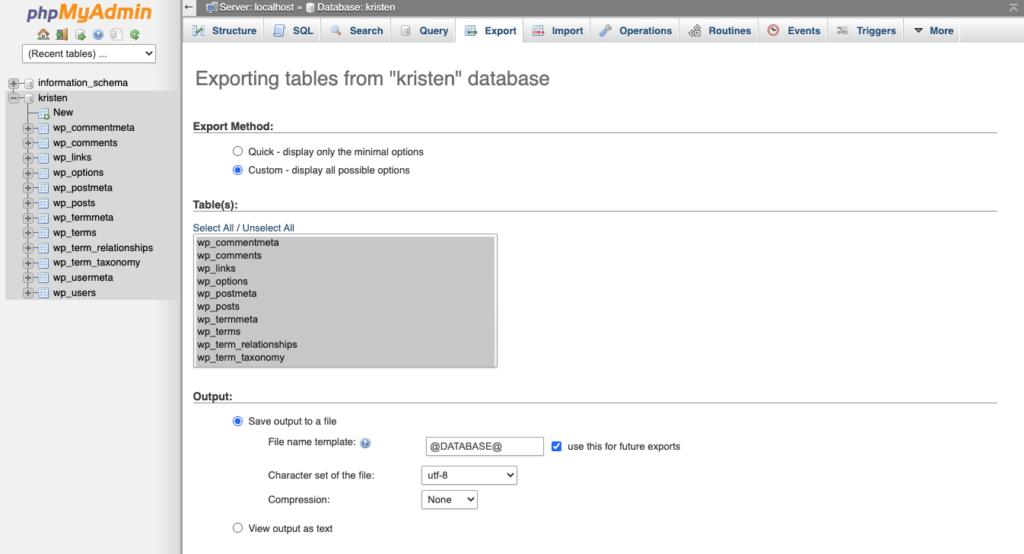
เลือกตัวเลือกด่วนแล้วคลิก "ไป" จากนั้นคุณจะได้รับข้อความแจ้งให้คุณดาวน์โหลดไฟล์
บันทึกไฟล์นี้ลงในคอมพิวเตอร์ของคุณ หากฐานข้อมูลมีขนาดใหญ่ การดาวน์โหลดอาจใช้เวลาสักครู่
คุณยังสามารถเลือกตัวเลือกการสำรองข้อมูลแบบกำหนดเองได้หากต้องการเปลี่ยนการทำงานเริ่มต้น ในขั้นตอนข้างต้น ให้เลือกตัวเลือก "กำหนดเอง" แทนตัวเลือก "ด่วน" จากที่นั่น คุณจะเห็นตัวเลือกโดยละเอียดปรากฏขึ้น
ส่วนตารางเป็นที่ที่คุณสามารถเลือกจากตารางที่แตกต่างกันทั้งหมดในฐานข้อมูล หากโปรแกรมอื่นใช้ฐานข้อมูลอยู่ ให้เลือกเฉพาะตารางที่สอดคล้องกับการติดตั้ง WordPress ของคุณ โดยจะขึ้นต้นด้วย “wp_” หรือ “table_prefix” ที่คุณระบุไว้ในไฟล์ “wp-config.php” ของคุณแล้ว
หากคุณติดตั้งเฉพาะ WordPress ให้ปล่อยไว้ตามเดิมหรือคลิก "เลือกทั้งหมด" หากการเลือกมีการเปลี่ยนแปลง ในส่วนผลลัพธ์ ให้เลือก "gzipped" หรือ "zipped" จากช่องการบีบอัด ซึ่งจะช่วยให้คุณสามารถบีบอัดข้อมูลเมื่อคุณดาวน์โหลด
ในส่วนรูปแบบ ตรวจสอบให้แน่ใจว่าได้เลือก SQL การดำเนินการนี้จะส่งออกลำดับของคำสั่ง SQL แทนที่จะเป็นรูปแบบข้อมูลอื่นๆ เช่น CSV ซึ่งใช้ไม่ได้กับกระบวนการสำรองข้อมูลนี้ เมื่อคุณเห็นส่วนเฉพาะรูปแบบ ให้ดำเนินการต่อและปล่อยให้เป็นไปตามที่มันเป็น
ในส่วนการสร้างออบเจ็กต์ ให้เลือกดังต่อไปนี้:
- วางตาราง
- ดู
- ขั้นตอน
- การทำงาน
- เหตุการณ์
- สิ่งกระตุ้น
ก่อนที่จะสร้างฐานข้อมูลเป้าหมาย จะเรียกคำสั่ง DROP ซึ่งจะลบตารางเก่าที่มีอยู่หากมีอยู่ หลังจากนี้ คุณจะต้องแน่ใจว่าได้ออกจากส่วนตัวเลือกการสร้างข้อมูลตามที่เป็นอยู่แล้ว
ไปที่ด้านล่างสุดของหน้าต่างแล้วคลิก "ไป" คุณจะได้รับแจ้งให้ดาวน์โหลดไฟล์ บันทึกไฟล์นี้บนคอมพิวเตอร์ของคุณ โปรดทราบว่าขั้นตอนนี้ไม่ได้สำรองไฟล์และโฟลเดอร์ทั้งหมดของคุณ (เช่น รูปภาพ) อย่างไรก็ตาม ทุกสิ่งเช่นโพสต์ในบล็อกและความคิดเห็นของผู้ใช้ได้รับการสำรองข้อมูลด้วยกระบวนการสำรองฐานข้อมูลด้วยตนเองนี้
ฉันจะกู้คืนฐานข้อมูล WordPress ของฉันได้อย่างไร
หวังว่าคุณจะไม่ต้องกู้คืนฐานข้อมูล WordPress ของคุณ แต่ถ้าทำได้ มีสองสามวิธีในการทำเช่นนั้น
ใช้ BackupBuddy เพื่อกู้คืนฐานข้อมูล WordPress ของคุณ
หวังว่าคุณจะดาวน์โหลดและติดตั้งปลั๊กอิน BackupBuddy เพื่อสำรองฐานข้อมูล WordPress ของคุณแล้ว หากคุณทำเสร็จแล้ว คุณสามารถกู้คืนฐานข้อมูลของคุณได้ภายในปลั๊กอิน
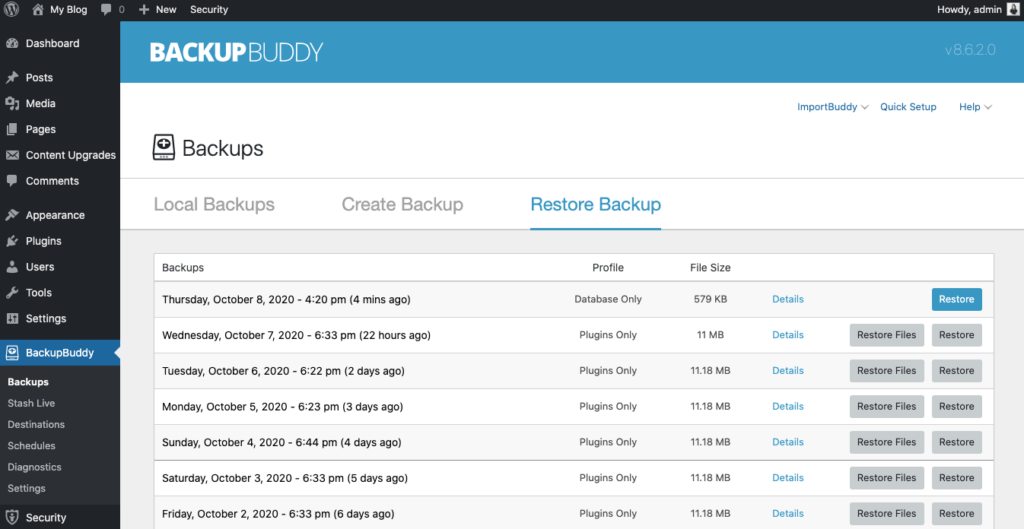
ไปที่หน้าการ สำรองข้อมูล ภายในปลั๊กอินแล้วเลือกแท็บ กู้คืนข้อมูลสำรอง ใช้ปุ่มทางด้านขวาของการสำรองข้อมูลฐานข้อมูลเพื่อกู้คืนฐานข้อมูลของคุณ
จากนั้นคุณสามารถดู BackupBuddy กู้คืนฐานข้อมูลเป็นเวอร์ชันที่มีอยู่ในข้อมูลสำรองได้
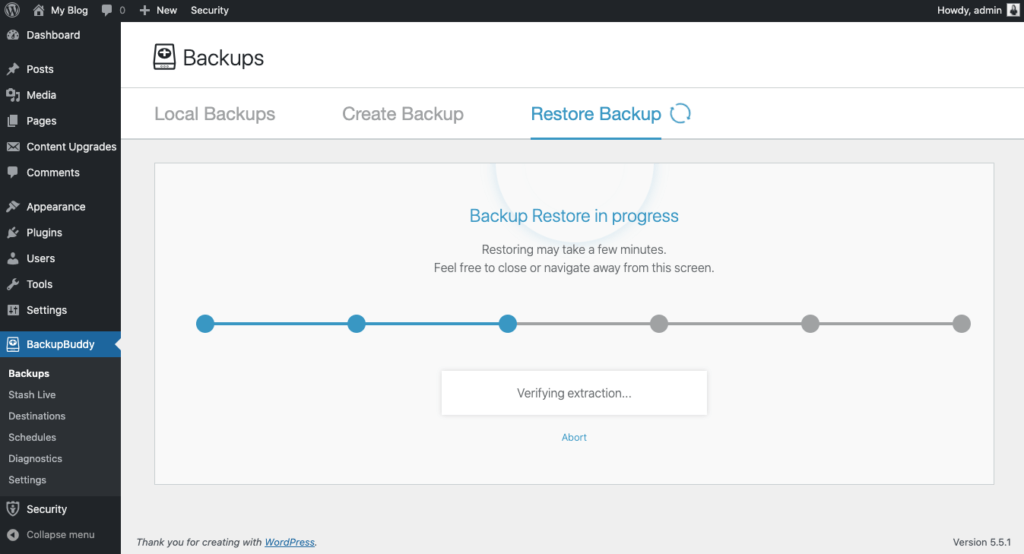
การกู้คืนผ่าน phpMyAdmin
If you'd like to take the more difficult route, you can again use phpMyAdmin (are you seeing a trend here between phpMyAdmin and your WordPress database?) to accomplish the task.
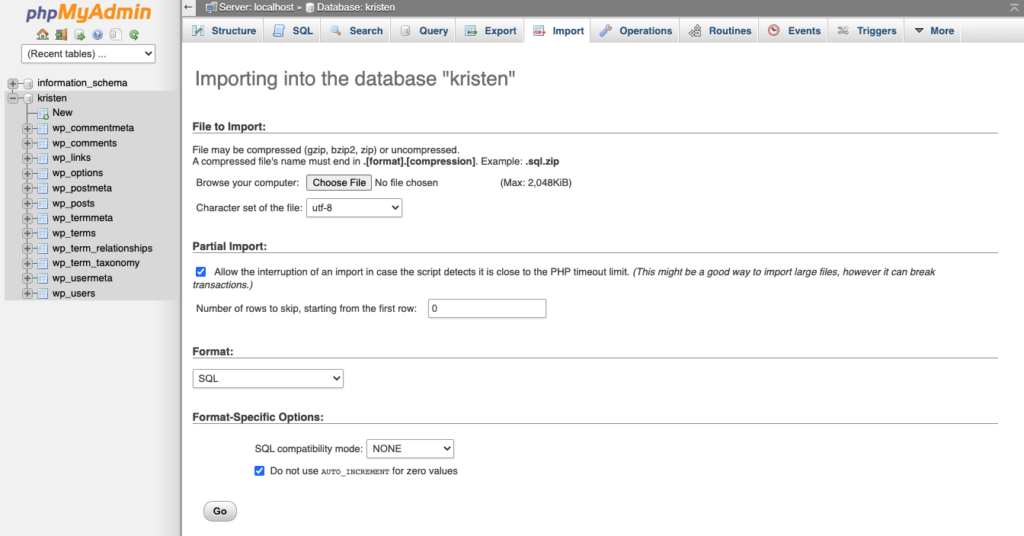
Here are the steps to take:
- Login to the phpMyAdmin platform.
- Click on “Databases” and select the database you'll be importing data into.
- You'll see either a screen telling you that no tables exist or a list of tables that are already inside the database. This will depend on how you have things set up.
- Click on the “Import” tab near the top of your screen.
- On this screen, click on “Browse” to find the database backup file that you stored on your computer.
- Double check that SQL is selected in the drop-down menu titled “Format.”
- Click “Go.”
Now feel free to grab a coffee or a hot tea because this will take a while. When the process is complete you'll see a screen proclaiming success.
What Is the WordPress Database? You Now Know a Lot More Than Most
Although you may not have been aware, your WordPress site is much more complicated than it appears. There's a ton happening behind the scenes that makes WordPress function the way it does. This is true for all WordPress sites, whether they're large corporate sites or tiny personal blogs.
Hopefully, you now know a lot more about the WordPress database, including how to create one, access it, repair it, back it up or optimize it like a professional.
Knowing this detailed information about the WordPress database puts you in a position of knowing a lot more than most WordPress users. And while it may take a while to get comfortable working with the WordPress database, you'll now be much more confident than you were before.
รับ BackupBuddy ปลั๊กอินสำรอง WordPress แบบ 3-in-1
รับ BackupBuddy วันนี้ ซึ่งเป็นปลั๊กอินสำรอง WordPress 3-in-1 ดั้งเดิม สำรองข้อมูล กู้คืน และย้ายไซต์ WordPress ไปยังโฮสต์หรือเซิร์ฟเวอร์ใหม่ได้อย่างง่ายดาย ... ในปลั๊กอินเดียว!
รับ BackupBuddy ตอนนี้
Kristen ได้เขียนบทช่วยสอนเพื่อช่วยเหลือผู้ใช้ WordPress มาตั้งแต่ปี 2011 โดยปกติแล้ว คุณจะพบว่าเธอทำงานเกี่ยวกับบทความใหม่ๆ สำหรับบล็อก iThemes หรือการพัฒนาทรัพยากรสำหรับ #WPprosper นอกเวลางาน คริสเตนชอบจดบันทึก (เธอเขียนหนังสือสองเล่ม!) เดินป่าและตั้งแคมป์ ทำอาหาร และผจญภัยทุกวันกับครอบครัวของเธอ โดยหวังว่าจะมีชีวิตที่เป็นปัจจุบันมากขึ้น